Cum de a salva Excel în PDF: cea mai simplă metodă
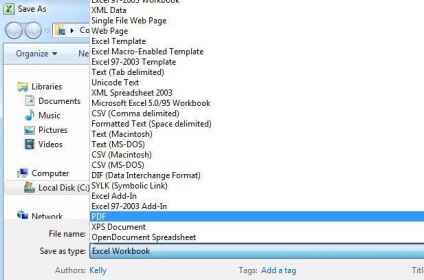
În cazul nostru, este simplu. În programul deschide un fișier exportat din Excel în PDF folosind un standard „Save As ...“ din meniul File al panoului principal. Suficient pentru a implementa șirul de tip fișier salvat este în fața noastră o listă cu toate formatele acceptate. După cum reiese din ea, trebuie să selectați tipul de PDF și apoi să păstreze doar la numele dorit.
Instalarea priza suplimentară
În cazul în care versiunea a suitei Office, o astfel de conversie nu este acceptată, restricția poate fi eludate prin utilizarea instalarea unui add-on speciale (plugin) numit Salvare ca PDF și XPS, care poate fi descărcat gratuit de pe site-ul Microsoft.
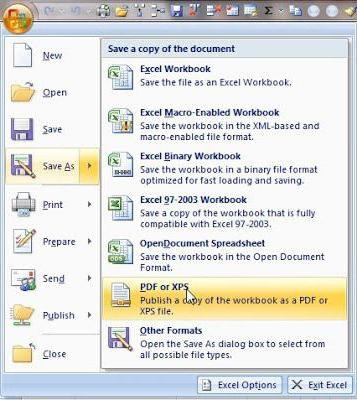
După acest domeniu special de „Create PDF / XPS» în «Salvare pentru a trimite ...“ apare în meniul principal. Rămâne de a alege formatul dorit și numele.
De altfel, pentru comoditate, în ambele cazuri, puteți utiliza opțiuni de export suplimentare care vă permit să salvați tabelul ca întreg, foi separate sau un grup de celule selectate.
Cum se convertesc la fișiere Excel în PDF
În cazul în care utilizatorul nu-i place tehnicile simple de mai sus, puteți utiliza convertoare format standard de fișier, de exemplu, XLSX PDF Converter, Standard Converter, etc.
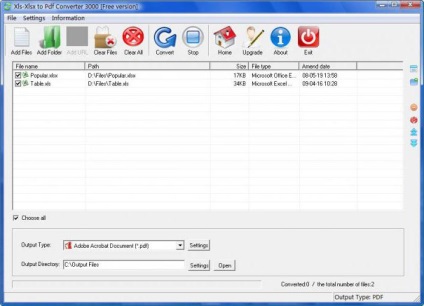
Ca multe programe de acest tip, principiul de funcționare este de a deschide fișierul de masă inițial, selectați locația fișierului PDF final (în cazul în care nu este instalat în mod implicit), apoi începe de conversie. Asta e doar o schimbare din opțiunile de export Excel în PDF aici imposibil. Fișierul este convertit în întregime.
Nu-mi place acest mod? Astăzi există multe servicii online care furnizează servicii pentru a converti formate de fișiere. Pe acest site aveți nevoie pentru a descărca un fișier, activați procesul, iar rezultatul este stocat pe computer. Dar aceasta este calea, ca să spunem așa, pentru leneși, iar timpul acestui proces durează mult mai mult decât exportul direct al aplicației Office Excel.

